PDF文档如何修改背景
- 来源: 金舟软件
- 作者:Kylin
- 时间:2025-03-06 18:04:57
 AI摘要
AI摘要
本文教你用金舟PDF编辑器给文档添加背景色或背景图,让PDF看起来更专业。只需下载软件,按步骤打开文档、选择背景类型、调整参数并保存即可。简单几步就能提升文档质感,适合需要美化PDF的办公人群。
摘要由平台通过智能技术生成在编辑文档时,往往需要添加一个背景颜色,这样才能让pdf文档看起来更加高级和专业点。那么如何修改文档的背景颜色呢?这里将详细的操作方法分享如下,一起来看看吧!
安装包:https://s.jiangxiatech.com/JZPdfEditorCovIns/JZPdfEditorCovIns_007_403.exe
操作步骤:
第一步、打开金舟PDF编辑器后,点击选择“打开PDF文件”选中并打开需要编辑的文档;

第二步、然后在这里选择“文档”-“背景”-“添加”选项;
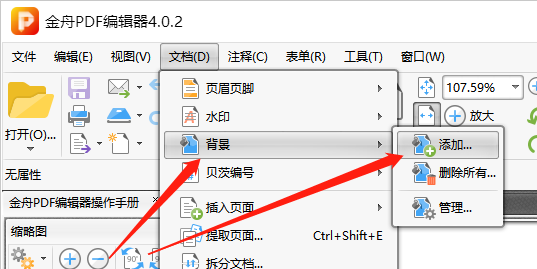
第三步、如图,分别支持两种背景来源,一种是纯颜色背景,一种是图片背景,根据自己的需要添加即可,右侧是预览效果;
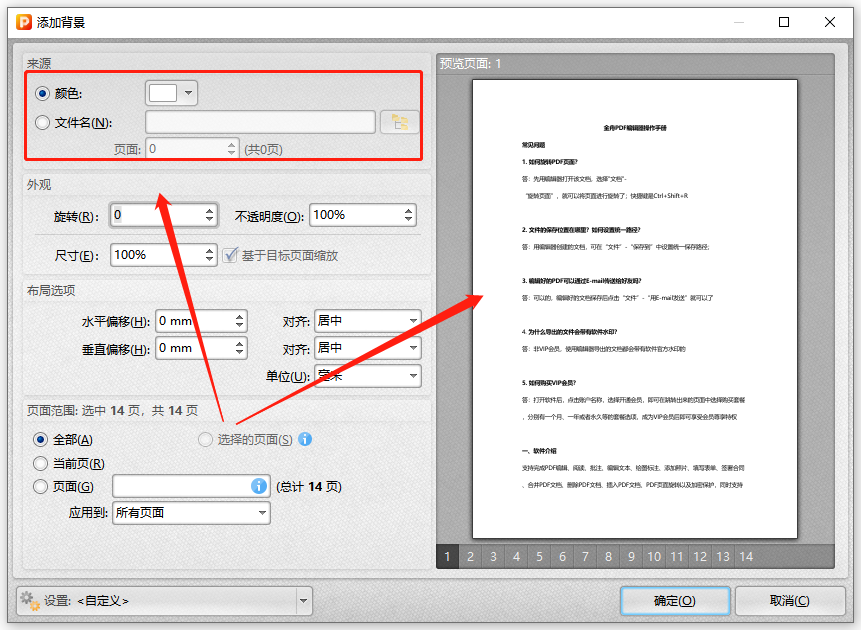
第四步、添加背景后,可根据自己的需要设置其他参数,完成后点击“确定”就可以了;
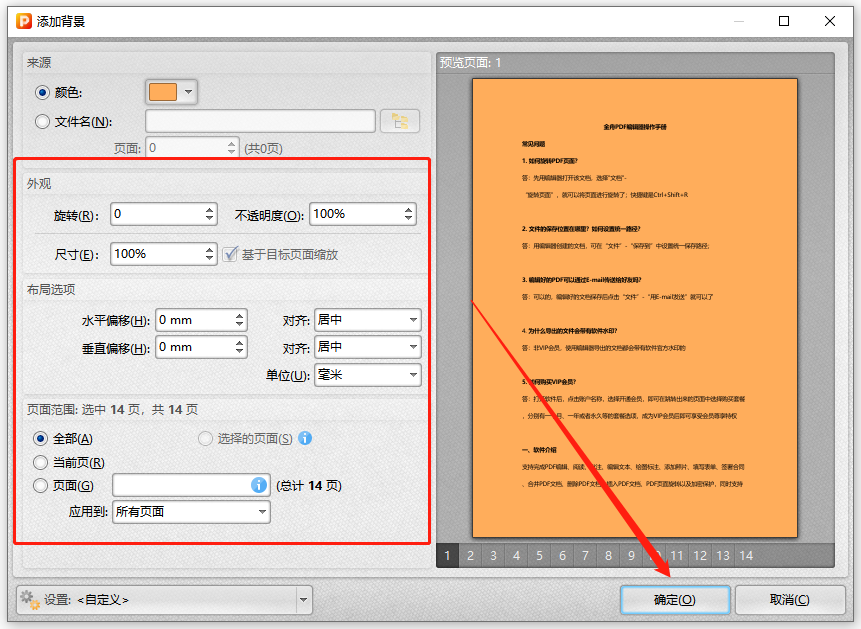
第五步、最后,记得选择保存文档哦!
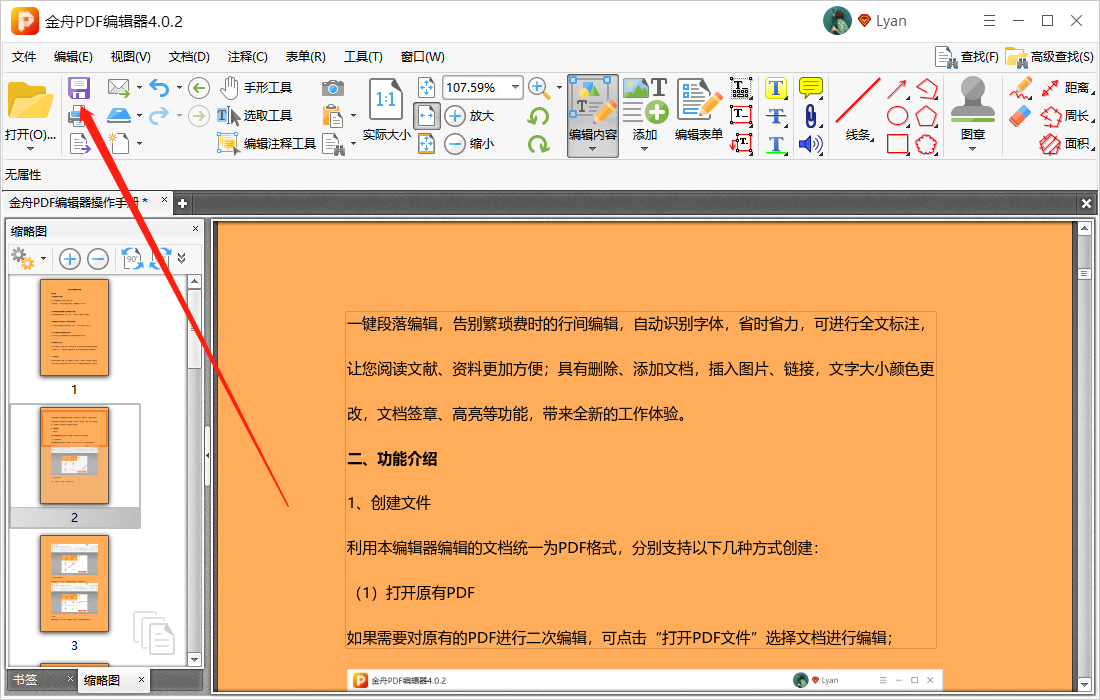
虽然这个背景颜色不太好看,但是我相信你们学会了之后一定可以修改出非常好看的背景图,那我就在金舟办公官网等着你们的作品啦。
往期文章:
温馨提示:本文由金舟软件网站编辑出品转载请注明出处,违者必究(部分内容来源于网络,经作者整理后发布,如有侵权,请立刻联系我们处理)
 已复制链接~
已复制链接~






























































































































 官方正版
官方正版











